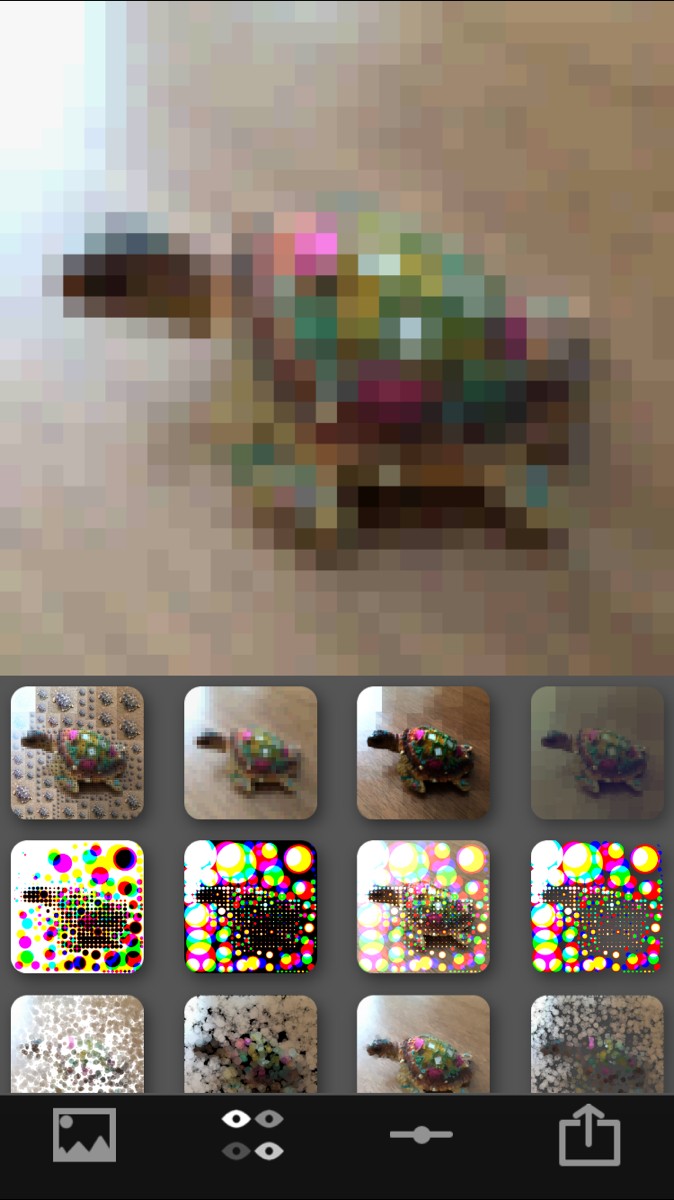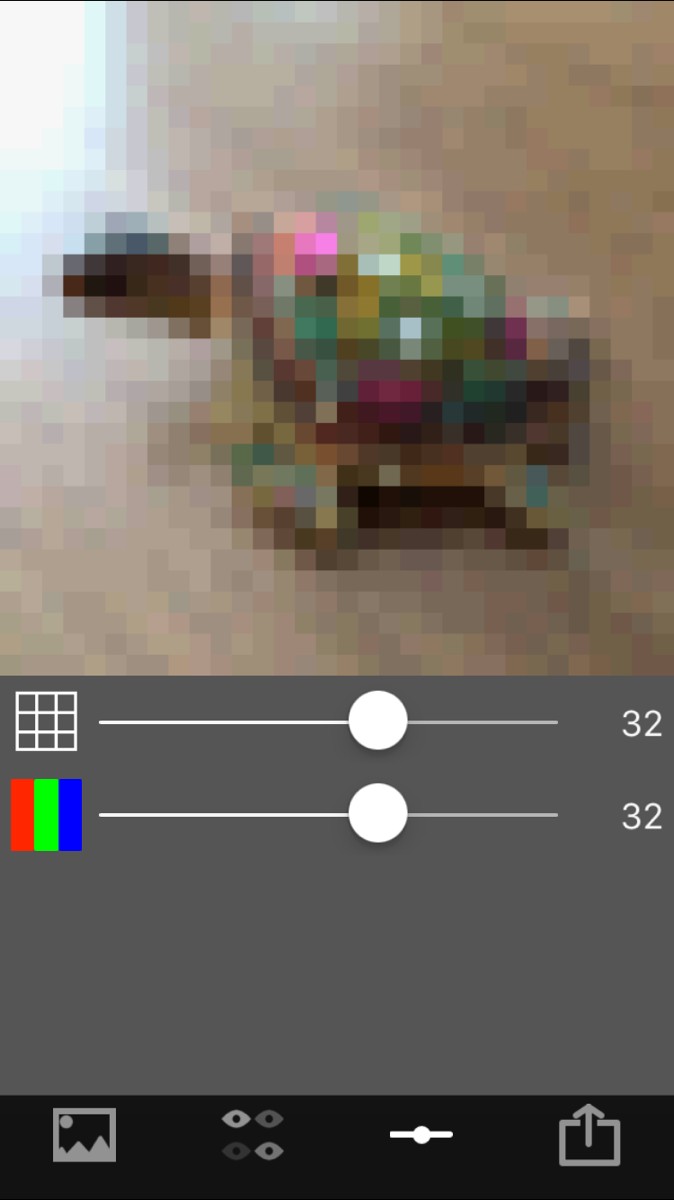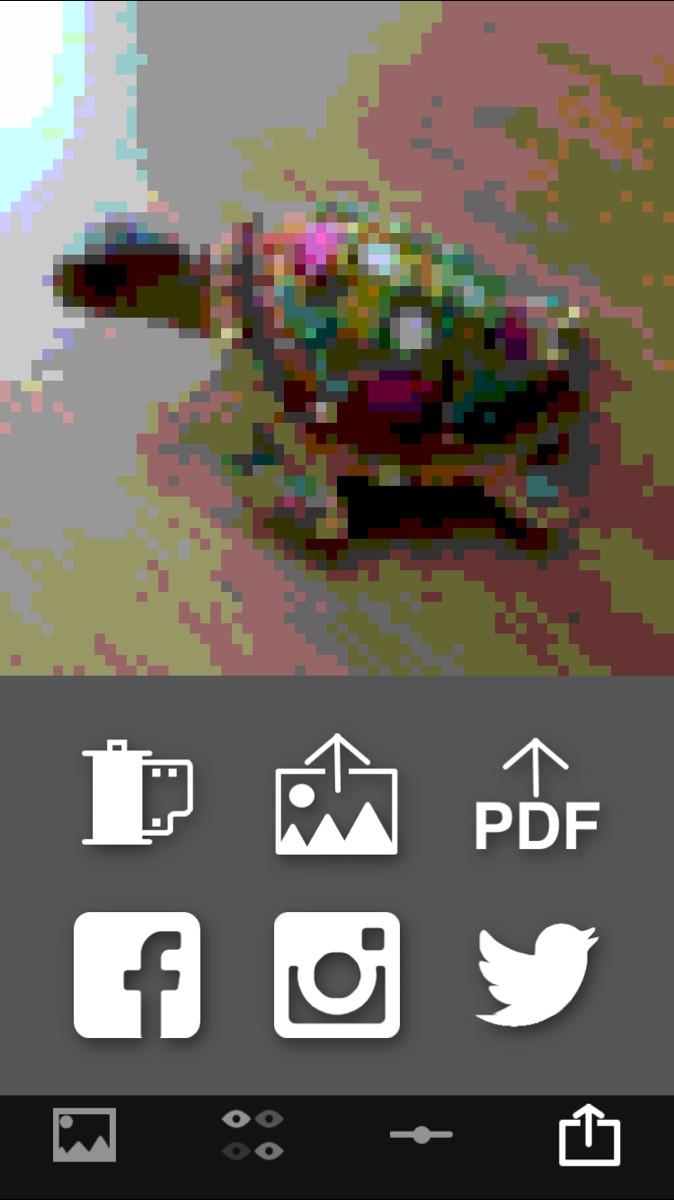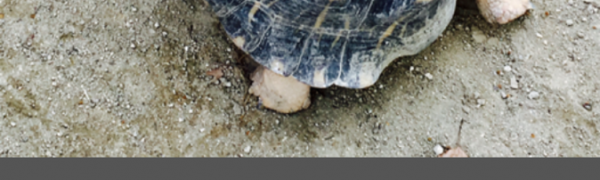
「PixelWakker」発想を転換してアート作品に!写真をピクセルに分解する画像加工アプリ!
-
この記事をシェア
-
- 「PixelWakker」写真を選んだらエフェクトとピクセルの細かさを調整!
- 「PixelWakker」のおすすめポイント
- 「PixelWakker」を実際に使ってみた!
- 「PixelWakker」はこんな人におすすめ!
- 「PixelWakker」のまとめ
目次
「PixelWakker」は、写真をピクセルに分解してアート作品として生まれ変わらせる写真加工アプリです。写真の画質をより鮮明にするために、カメラや編集アプリの性能が進化しているこの時代に、全く逆の発想で生まれたのがこの「PixelWakker」。つまり、写真をピクセルに分解して、画質をわざと粗くするアプリなのです。画質をとことん下げた写真は、むしろアート作品。気になるこのアプリの機能や使い方を詳しくご紹介します!
「PixelWakker」写真を選んだらエフェクトとピクセルの細かさを調整!
画像:著者撮影
「PixelWakker」は、あえて写真をピクセルに分解して画質を粗くする加工アプリです。とはいえ、ただ単純に画質を粗くするだけではなく、様々なエフェクトが用意されているのもこのアプリの面白いポイントです。画面は、アイコンを大きく表示するなどして、直感的に操作できるように工夫されているため、初めての人でも使いやすいです。普通の写真加工アプリでは物足りない人には、このアプリのインパクトある加工機能をぜひ試してみましょう。
「PixelWakker」のおすすめポイント
画像:著者撮影
「PixelWakker」は、芸術的な写真を生み出す独特の機能が魅力的です。ピクセルやポップなドット、ラインなどのアーティスティックなエフェクトが6種類用意されていて、どれを選ぶかによって全く印象の違う作品にすることができます。モンタージュのようになったり、幾何学模様のようになったり、ポップな雰囲気になったりと、様々な加工が楽しめますね。画質の粗さと色調は、調節バーをスライドして設定が可能です。バーのパーセンテージが上がれば上がるほど、粗く分解されていきます。元の原型をとどめないほど、画質を粗くすることもできるため、モザイク加工アプリとしても便利ですね。エフェクトを選んで画質を調整していく作業は、もはや写真加工の域を超えてアートの世界です。このアプリを使って、自分の個性を表現した作品ができるといいですね。
「PixelWakker」を実際に使ってみた!
画像:著者撮影
「PixelWakker」の基本的な使い方をご紹介します。まず、アプリを起動したら、加工に使う写真を選びましょう。写真はベースとなる写真と、ピクセルのパーツになる写真の2枚が必要になります。写真はカメラで撮影するか、カメラロールから選択して用意してください。写真を選んだら、いよいよ加工してみましょう。好きなエフェクトを選んだら、画質の粗さ、色調を調節してください。調節は、バーを左右にスクロールしてできるようになっています。加工が終わったら、カメラロールに保存しましょう。PDFとして保存することもできます。SNS投稿もできるため、自信作はどんどん友人たちに見てもらいましょう。画面の下に表示されているメニューアイコンは全部で4つあり、左から順番に進んでいけば写真の加工が完了するようになっています。分かりやすい操作画面になっていて、初めて使う人にも優しいですね。
「PixelWakker」はこんな人におすすめ!
画像:著者撮影
「PixelWakker」は次のような人におすすめです。
・面白い写真加工がしたい人
・SNS投稿を頻繁にする人
・簡単な写真加工アプリを使いたい人
写真を鮮明に美しく見せるアプリは多くありますが、画質を粗くするアプリはなかなか珍しいですよね。一風変わった写真加工をしてみたい人には、おすすめしたいアプリです。
「PixelWakker」のまとめ
様々な写真加工アプリがある今、写真をピクセルに分解するという機能はなかなか珍しいですよね。誰ともかぶらない写真加工アプリをお探しの方は、ぜひ「PixelWakker」を試してみてくださいね!